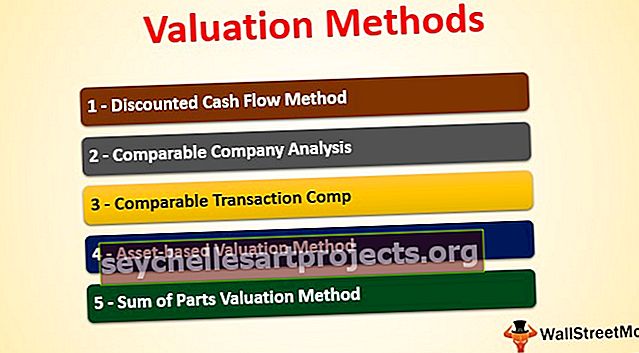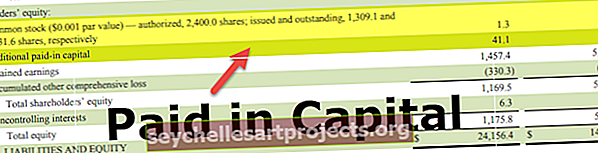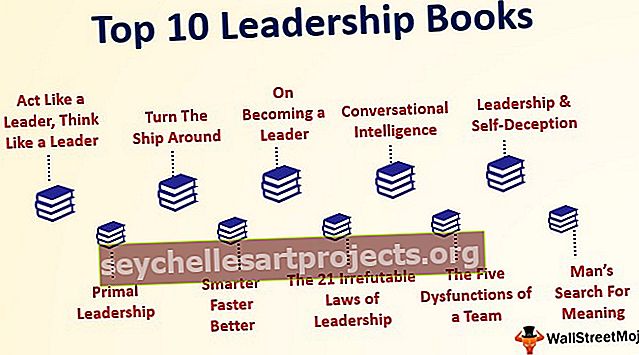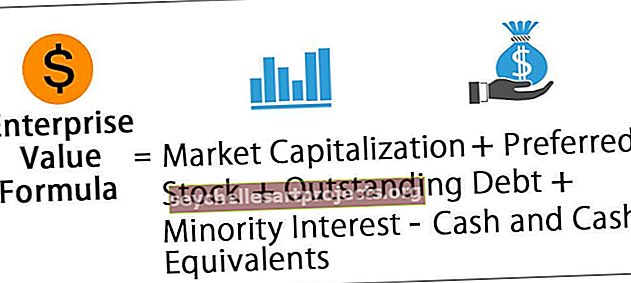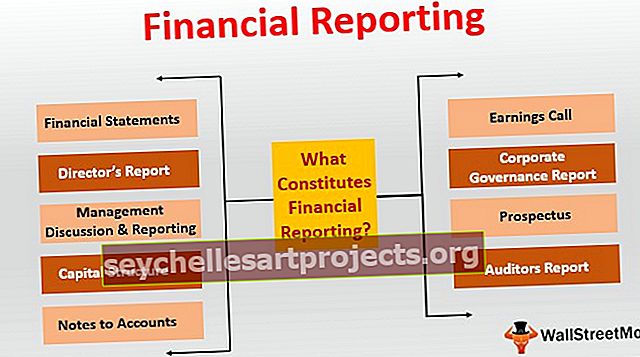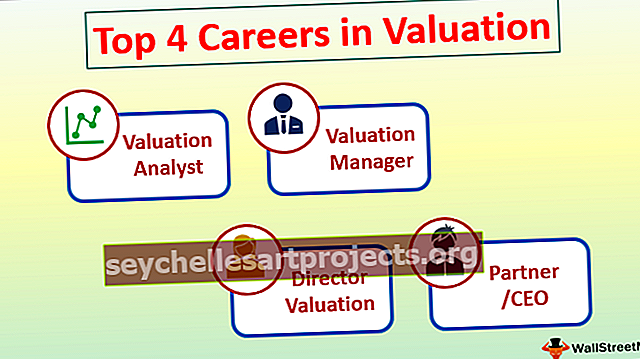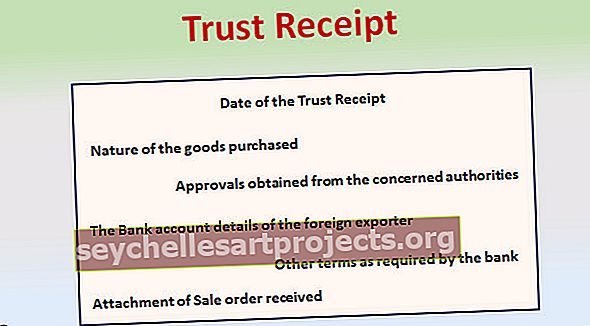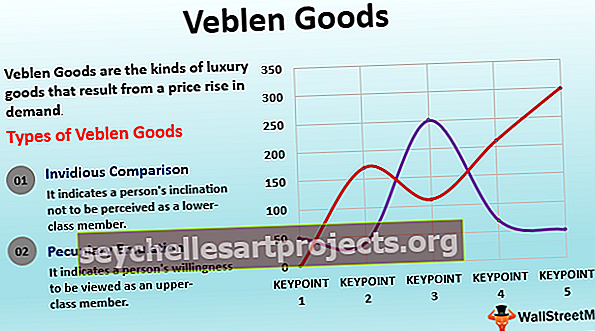Automatinis taisymas programoje „Excel“ Naudingi automatinio taisymo funkcijos naudojimo pavyzdžiai
Automatinio taisymo funkcija „MS Excel“
Automatinis taisymas yra labai puiki parinktis, teikiama „Excel Microsoft Office“. Ši funkcija gali automatiškai ištaisyti įprastus neteisingai parašytus žodžius arba užbaigti trumpą frazę iki viso sakinio ar net parodyti visą santrumpos formą. Ši parinktis ne tik ištaisys žodžių rašybą, bet ir pagerins pirmojo žodžio didžiųjų raidžių rašymą po taško.
Kaip pasirinkti automatinio taisymo parinktį „Excel“ (paprasti ir paprasti žingsniai)
- 1 žingsnis: Atidarę „Microsoft Excel“, eikite į meniu Failas ir pasirinkite „Parinktys“, kaip parodyta ekrano kopijoje.

- 2 žingsnis: Parinktyse pereikite į „ Proofing “ parinktį.

- 3 žingsnis: Tikrindami spustelėkite „Excel“ „ Automatinio taisymo parinktys “.

- 4 žingsnis: Pasirodys automatinio taisymo parinkčių langas, kaip parodyta žemiau. Skirtukas Automatinis taisymas yra numatytoji parinktis, pasirinkta automatinio taisymo lange.

Čia automatinio taisymo parinktis „Excel“ yra tikrinama pagal numatytuosius nustatymus, jei norite panaikinti automatinio taisymo parinkties žymėjimą, panaikinkite parinktį „Pakeisti tekstą rašant“. Tada, atžymėję tai, dabar nematysite „Excel“ automatinio taisymo parinkties rašybai. Pvz., Jei įvesite „ehr“, jis bus rodomas kaip „ehr“, bet ne kaip „ji“.
Parinktis „Pakeisti tekstą, kai vedate tekstą“ skirta tik perjungti automatinį rašybos taisymą rašomame tekste prieš spustelėjus mygtuką „Enter“.
Automatinio taisymo parinkčių skirtukas
Šiame lange yra daugybė galimybių juos pažymėti arba panaikinti jų žymėjimą. Pagal numatytuosius nustatymus jie yra pažymėti ir, jei norite jų panaikinti arba nenorite jų naudoti, tada galime panaikinti žymėjimą „Excel“ žymės laukelyje.
1) Ištaisykite dvi pradines didžiąsias raides: jei išjungsite arba atžymėsite žymimąjį laukelį, negalėsite ištaisyti pirmųjų didžiųjų raidžių.

2) Pirmosiomis sakinių raidėmis rašykite didžiąsias raides : ši parinktis automatiškai rašys didžiąją sakinio raidę. Išjungę šią parinktį, kitą kartą negalėsite naudoti automatinio didžiųjų raidžių parinkties.

3) Didelėmis raidėmis rašykite dienų pavadinimus : ši parinktis automatiškai didžiosiomis raidėmis rašys savaitės dienas.

4) Teisingas atsitiktinis didžiųjų raidžių klavišo naudojimas: netyčia kartais tarp žodžių naudojamos didžiosios raidės. Jei norite taisyti tuos žodžius ar sakinius, ši parinktis yra naudinga.

Pavyzdžiai
Šį „AutoCorrect Excel“ šabloną galite atsisiųsti čia - „AutoCorrect Excel“ šablonas1 pavyzdys
Jei „Excel“ įvedu „ehr“ ir paspaudžiu „Enter“, jis automatiškai ištaiso žodį „ji“, kaip parodyta toliau pateiktoje ekrano kopijoje.

Pirmiau pateiktoje ekrano kopijoje parašyta „ehr“, kai spusteliu įvesti, tada ji automatiškai pakeičia rašybą į „ji“. Tai parodyta žemiau esančioje ekrano kopijoje.

Ne visi rašybos veiksmai automatiškai pataisomi naudojant šią funkciją. Kaip jau sakiau anksčiau, joje yra tam tikras žodžių sąrašas, kuris automatiškai taisomas.
2 pavyzdys
Šiame pavyzdyje mokytojo rašyba parašyta neteisingai, ji nėra identifikuojama pagal ypatybę ir nėra automatiškai taisoma. Dabar mes galime įtraukti rašybą į sąrašą ir tada ją galima ištaisyti. Tai galima parodyti žemiau.
Rašyba taisoma.
Žingsnis po žingsnio yra toks, kad rašyba būtų įtraukta į sąrašą.
- 1 žingsnis: Eikite į failo meniu

- 2 žingsnis: Dabar iš ten eikite į Parinktys .

- 3 žingsnis: Spustelėkite mygtuką „Parinktys“. Pamatysite langą su daugybe galimybių, kaip parodyta žemiau esančioje ekrano kopijoje.

- 4 žingsnis: Dabar pasirinkite „ Proofing“ parinktį , tada vėl bus atidarytas kitas langas ir tame lange pasirinkite „ AutoCorrect Options“ ir vėl bus atidarytas kitas langas, kuris parodyta žemiau esančiame ekrano kopijoje.

- 5 žingsnis: Dabar bus atidarytas kitas langas „Automatinio taisymo parinktys“ . Tuo tikslu „Excel“ automatinis taisymas yra numatytasis skirtukas, pasirinktas tame lange, kaip parodyta žemiau.

- 6 žingsnis: tame lange pastebime, kad visi žymės langeliai yra pažymėti pagal numatytuosius nustatymus, o tai reiškia, kad visos funkcijos yra taikomos automatiškai, jei norite jas išjungti. Tai galima padaryti tiesiog panaikinant žymėjimą šalia funkcijos.
Dabar mūsų reikalavimas yra pakeisti vartotojo apibrėžtą tekstą. Tai galima padaryti rašant neteisingai parašytą žodį lauke „pakeisti“ tekstą ir taisant rašybą lauke „su“. Tai parodyta žemiau.

Lauke „pakeisti“ parašykite žodį, kurį norite pakeisti, o lauke „su“ - žodį, kuriuo jis pakeičiamas. Dabar spustelėkite mygtuką PRIDĖTI ir tada spustelėkite „Gerai“. Tada dar kartą spustelėkite „Gerai“ pagrindiniame „Proofing“ lange. Vartotojo apibrėžtas tekstas bus pridėtas prie sąrašo. Dabar pridėtą tekstą galima naudoti nuo kito karto. Neteisingai parašytas žodis dabar ištaisytas teisinga rašyba.
Tai bus tokia, kokia parodyta žemiau.

Čia galime pamatyti, kad tekstas pataisytas. Teisingą rašybą galima pamatyti paryškintame langelyje.
Naudojimas
- Pagrindinis šios funkcijos tikslas yra ištaisyti sakinio žodžių rašybą, jei jie neteisingai parašyti rašyboje.
- Kitas bruožas yra tai, kad ši funkcija automatiškai rašo didžiąsias kiekvieno sakinio žodžio raides. Mes galime išjungti šią parinktį, kaip aptarta aukščiau.
- Naudojant automatinio didžiųjų raidžių rašymo funkciją, ši parinktis automatiškai didžiosiomis raidėmis rašo kiekvieno savaitės dienos žodžio pirmąją raidę.
- Kartais tarp žodžių netyčia rašome didžiąsias raides. Naudojant šią funkciją, didžiosios raidės taip pat gali būti pataisytos į mažąsias raides.
- Pirmieji du pradiniai žodžiai taip pat gali būti kapitaliniai naudojant šią parinktį. Galima net išjungti šią funkciją, kaip aptarta aukščiau.
- Mes netgi galime pridėti vartotojo apibrėžtas rašybas, kurios gali būti neteisingai parašytos pakeičiančio teksto lauko erdvėje, nes tame sąraše yra tik keletas žodžių.
- Ne tik žodžių simboliai, pagal kuriuos vartotojas mano, kad jis juos dažnai naudoja, bet kuriuo atveju, bet ir jie nenori rašybos rašybos klaidų bet kuriuo metu. Tokiu atveju tuos simbolius galima įtraukti į sąrašą, kad jų nebūtų galima praleisti.
Pavyzdžiui, „CopyRight ©“, simbolį galima naudoti naudojant tekstą „(c)“.
Trūkumai
Šios funkcijos trūkumas yra tai, kad ji netaiso visų rašomų žodžių, ji turi tam tikrą žodžių sąrašą, parodytą lange, jei pastebėsite, sąraše yra keletas labiausiai paplitusių žodžių. Be to, yra dar viena galimybė pridėti savo tekstą, kurį reikia taisyti. Tai parodyta žemiau esančioje ekrano kopijoje.

Pirmiau pateiktoje ekrano kopijoje yra galimybė pridėti vartotojo apibrėžtas rašybas, kad būtų galima automatiškai ištaisyti rašybą, neteisingai parašytą žodį parašykite pakeičiančiame teksto lauke ir teisingą rašybą lauke „su“. Įvedę tekstą, spustelėkite Gerai, tada lange Korektūra dar kartą spustelėkite Gerai. Dabar galite naudoti vartotojo apibrėžtus žodžius, kad automatiškai taisytumėte neteisingai parašytus žodžius.
Svarbūs dalykai, kuriuos reikia atsiminti
- Ši funkcija turi tik žodžių, skirtų automatinei rašybos taisymui, sąrašą.
- Pagal numatytuosius nustatymus jis naudojamas „Microsoft Excel“, pagal reikalavimą galime išjungti šią funkciją.
- Kai kurie nepageidaujami pakeitimai taip pat gali įvykti dėl šios automatinės funkcijos parinkties. Tada turime išjungti pasirinktis, kurios tam konkrečiam laikui nėra būtinos, kad mūsų darbas nenutrūktų.